
こんにちは、ぐらっとです。
この記事では、iPad mini 5にペーパーライクフィルムを貼ってみた感想をまとめてみたいと思います。
はじめてのペーパーライクフィルムだったので実際どんなもんか不安でしたが、Apple pencilを使うのなら必須ともいえる使い心地の良さでしたよ。
ペーパーライクフィルムの購入を迷われている方の参考になれば幸いです。
iPad mini 5 ペーパーライクフィルム レビュー
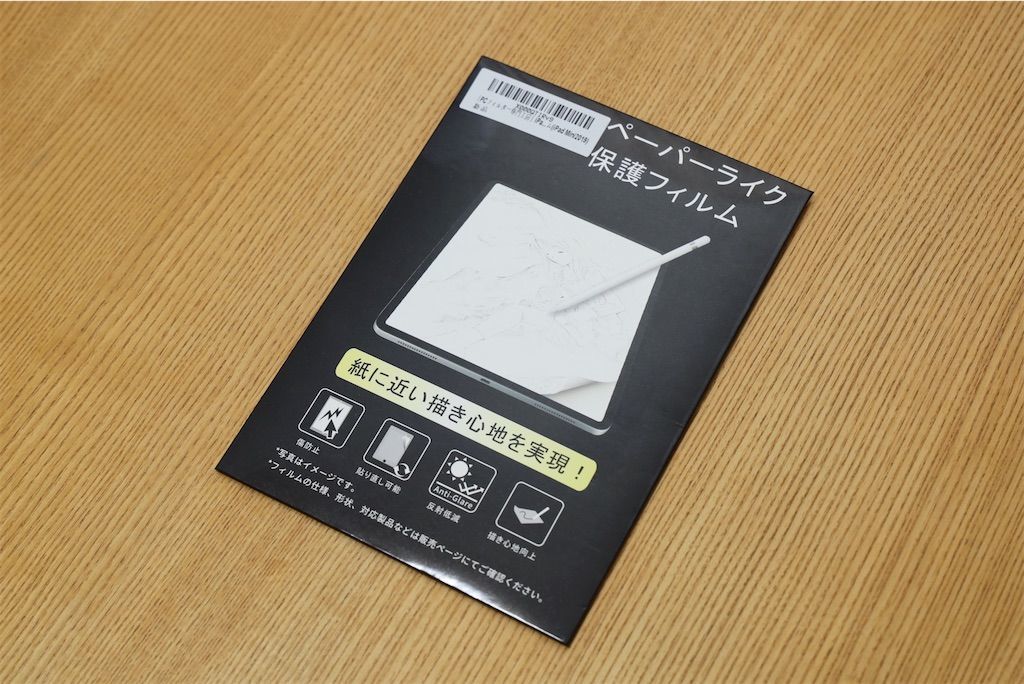
それではさっそくペーパーライクフィルムについて紹介していきたいと思います。
今回ぼくが購入したのはAmazonで販売されていた「PCフィルター専門工房」というメーカーのもの。
フィルムの貼り付けに失敗しても無料で交換してくれるという点もあって、こちらのフィルムを選んでみました。
Amazonのカスタマーレビューをみると、各種iPad含めて計1,600件のレビューがあり、星4.4なので評価は上々でしょう。
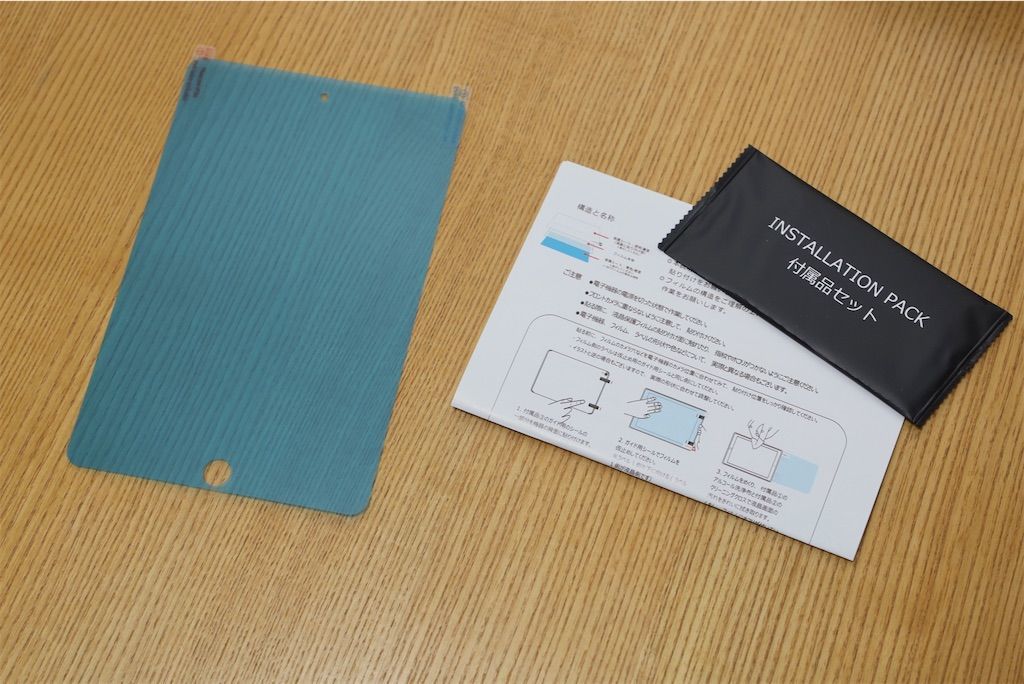
内容物はペーパーライクフィルム本体とヘラやディスプレイ拭き取りシートなどの付属品、そして取説となっています。

さっそくiPad mini 5にフィルムを貼っていきます。
が、その過程を写真に収める余裕がなく真剣勝負でしたので割愛します。笑
特に通常のガラスフィルム等と変わらない手順で、取説通りに進めていけば何の問題もなく貼れました。

実際にペーパーライクフィルムを貼ってみたiPad mini 5がこちらになります。
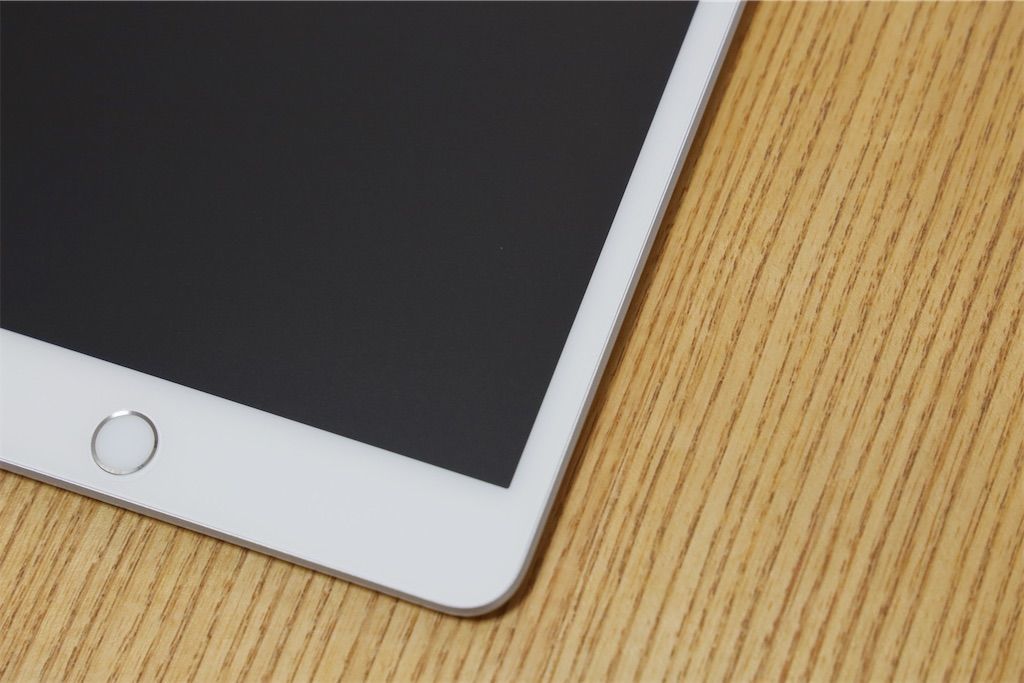
正直これだけみてもよく分からないかもしれませんが、ちゃんと貼れています。
気泡ゼロで位置ズレもほぼなく、綺麗に仕上がりました。満足の出来です。
ペーパーライクフィルムを貼ってiPad mini 5を使ってみた感想

ここからはiPad mini 5にペーパーライクフィルムを貼って、実際に使ってみた感想をつらつらと書いていきたいと思います。
まず触ってみるとちょっとザラつきを感じます。これが紙っぽさを生み出しているんでしょうね。
画質はやっぱり少し落ちる

画質に関しては、やっぱりガラスフィルムと比べると明らかに良くないですね。
写真だとなかなか伝えにくい面があるんですが、やっぱりこの点は多少の妥協が必要になるかなぁという感じ。
正直にいうと動画や電子書籍みたりするとき、使い始めはやっぱり違和感ありますが、少し使ってると意外と慣れました。
ただやはり画質の低下を気にするって方にとっては許容できないレベルかもしれないので、ムダ買いにならないようには注意したいところかと思います。
動画をみたり電子書籍を読んだりするのをメインで考える場合は、ガラスフィルムを選択しておく方が無難かなとは思います。
Apple pencilの書き心地はもう最高

ペーパーライクフィルムを貼る目的となる肝心の書き心地は、とにかくもう最高。
いろんな方のレビューを見ると、紙みたいに書けるっていうのはよく見かけてましたが、実際に自分で試して納得しました。これは紙です。笑
ぜひこの書き心地を感じてみてもらいたいですね。
メモ書きでもこの書き味の違いは歴然で、絵を描くともなれば、ペーパーライクフィルム必須と言えそうな気がするくらい書き心地が変わります。

ガラスフィルムだと、どうしても紙と比べて書きづらい面があったんですが、ペーパーライクフィルムにすることでそれが一気に解消するので、ほんといいアイテム。
なお価格帯はガラスフィルムに比べると若干高い気もします。
それでも多少の画質低下は目を瞑って、書き心地を重視したいという方には間違いなくオススメですよ。
まとめ

こんな感じで「PCフィルター専門工房」のiPad mini 5用ペーパーライクフィルムについて書いてみました。
初めてのペーパーライクフィルムだったのですが、割とマジメに感動するレベルの書き心地で驚きました。
ガラスフィルムと比べると画質が落ちることは覚悟しないといけませんが、書き心地は間違いないです。
とにかく一度試してみないとこの良さは分からない部分が多いと思うので、Apple Pencilの書き心地を向上させたい方はぜひ一度試してみてくださいね。
次はこちら:iPad mini 5のケースとカバーのお話

関連してiPad mini 5で使っている純正のSmart Coverとサードパーティー製のケースをレビューした記事をご紹介したいと思います。
純正のSmart Coverは結構高いので手が出しにくかったんですが、使ってみるとさすが純正って感じで気に入ったので、気になる方はぜひチェックしていただけると嬉しいです。
